
Режим самозанятости уже более года как распространился на всю страну, число сазанятых растет и вопросов по применению спецрежима всё еще много, как у самозанятых, так и у представителей бизнеса. Более того, для некоторых сама фраза «оплата физику от юрика» является своего рода негативным триггером.
Мы регулярно общаемся с представителями малого и среднего бизнеса и пришли к выводу, что многие до сих пор не сотрудничают с самозанятыми, потому что не знают, как это делать. В частности, как провести в учете выплату самозанятому. Поэтому мы составили пошаговую инструкцию по проведению платежей на примере программы 1С.
1. Проверьте на сайте ФНС, есть ли у исполнителя статус самозанятого.
Это занимает всего несколько минут, но снимает множество рисков.
2. Сотрудничество с самозанятыми допускает как за наличный, так и за безналичный расчёт. Юридическим лицам и ИП необходимо отражать эти выплаты в бухгалтерском учёте. Вот как это сделать в 1С.
Шаг 1: Создайте платёжное поручение.
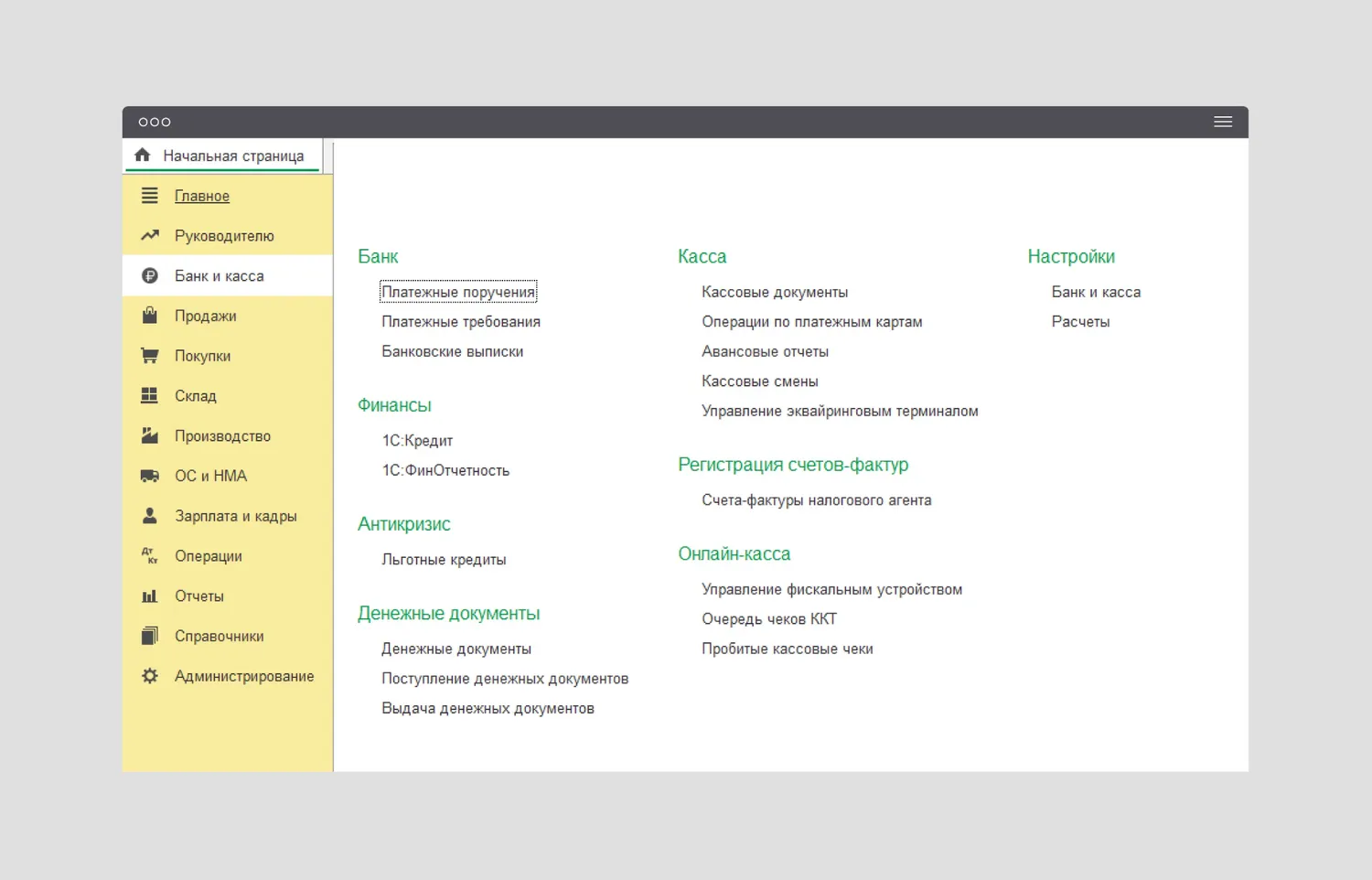
Шаг 2: В графе «Вид операции» выберите «Прочие расчёты с контрагентами», чтобы можно было ввести код вида дохода, который необходимо указывать при перечислениях физическим лицам с 01 июня 2020 года.
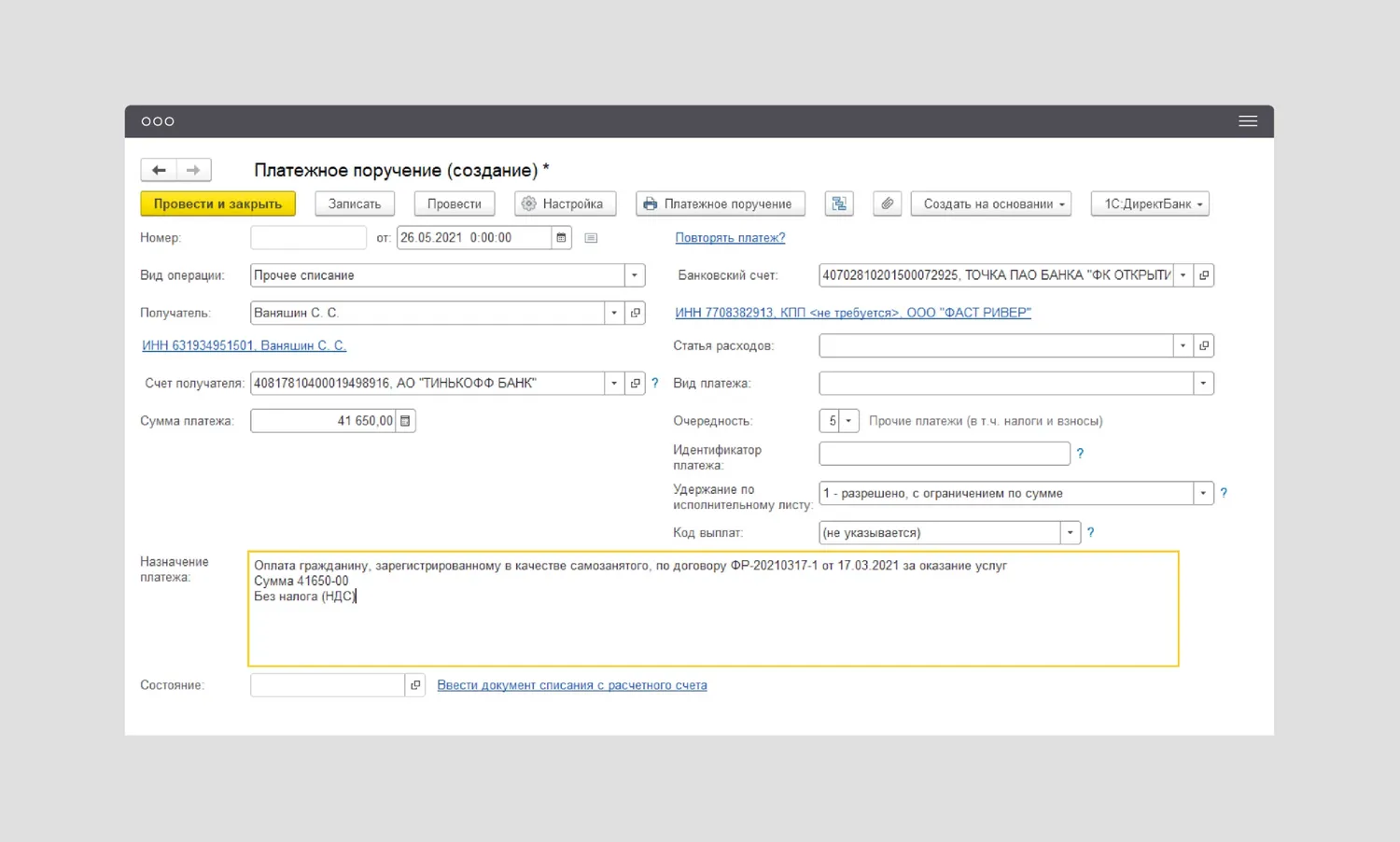
В поле «Получатель» укажите самозанятого исполнителя, а в «Назначении платежа» — «Без НДС».
Шаг 3: Чтобы выгрузить документ нажмите «Отправить в банк», а затем «Выгрузить».
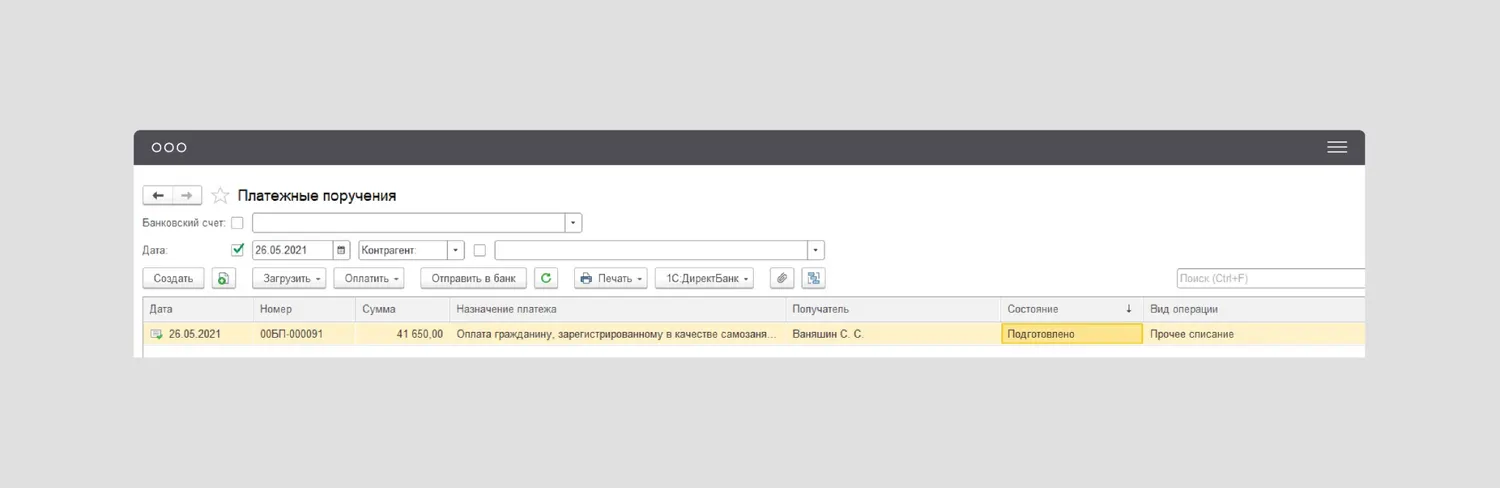
Шаг 4: Когда банк проведёт платёж, отразите его в разделе «Банк и касса» — «Банковские выписки».
Первый способ: предварительно выгрузите проведённые платёжные поручения из интернет-банкинга, для этого нажмите кнопку «Загрузить» в банковской выписке.
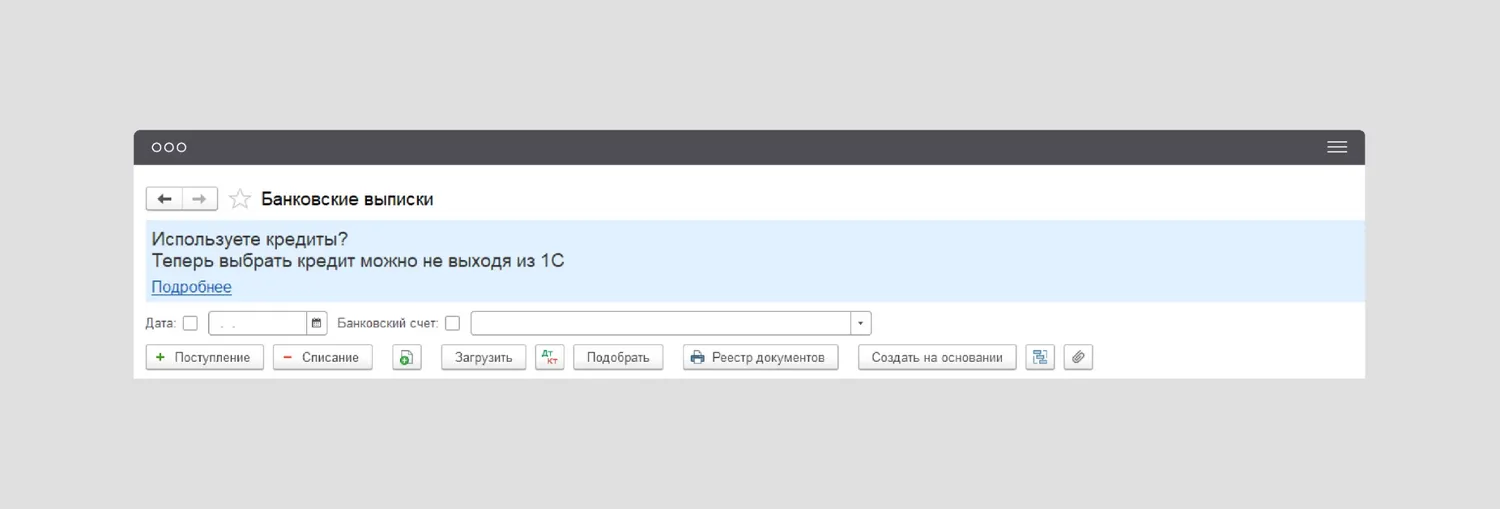
Второй способ: Нажмите кнопку «Подобрать» для выбора одного из платёжных поручений, которые банк исполнил.
Третий способ: Вернитесь к платёжным поручениям в программе, выделите нужное и кликните по нему правой кнопкой мыши, выберите операцию «Создать на основании» — «Списание с расчётного счёта».
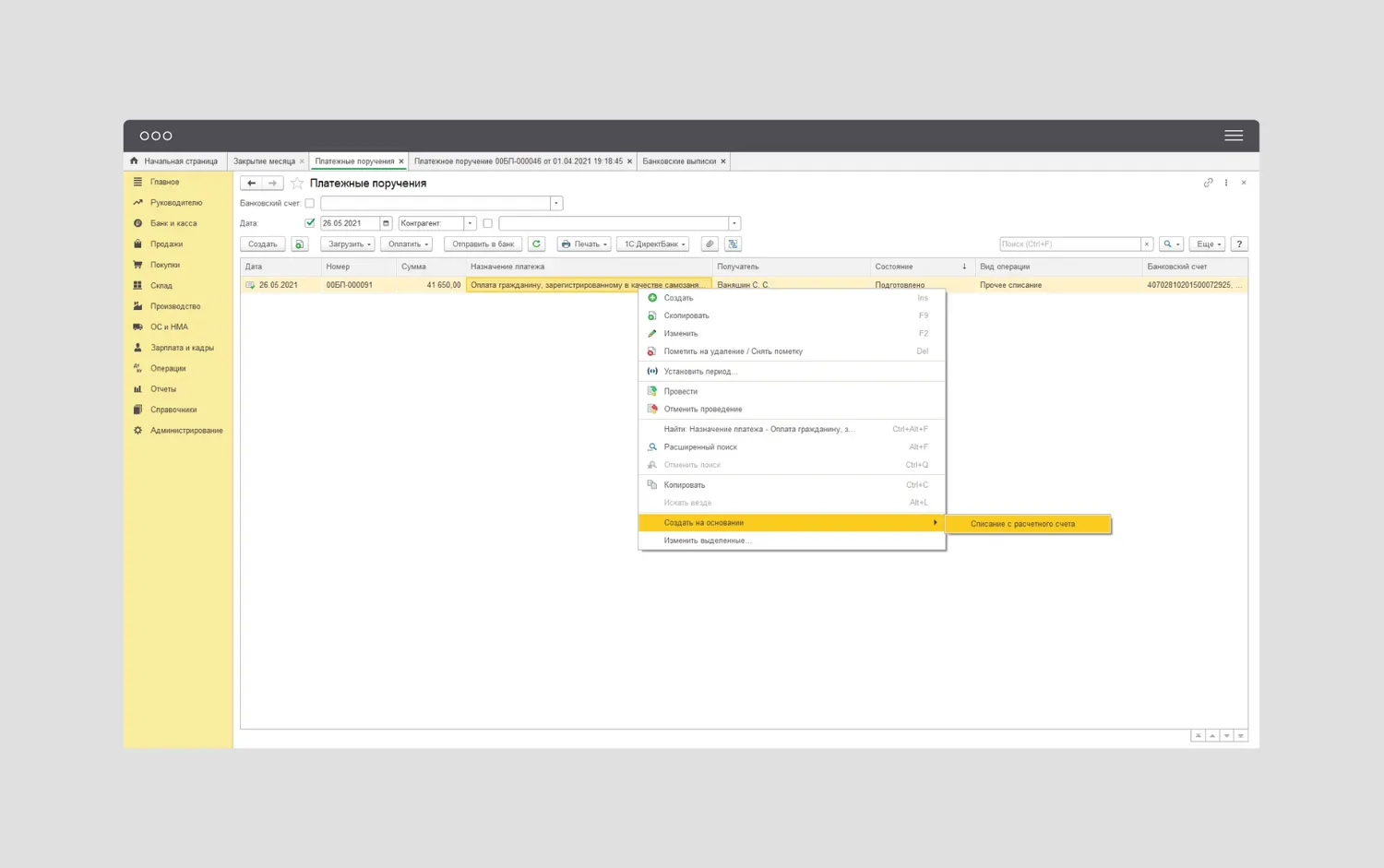
Шаг 5: В списании с расчётного счёта проверьте счёт расчётов с контрагентом. Можно использовать как счёт 60.01, так и счет 76.09.

Шаг 6: Теперь нужно отразить расходы предприятия. Для этого перейдите в раздел «Покупки» и выберите пункт «Поступление (акты, накладные)».
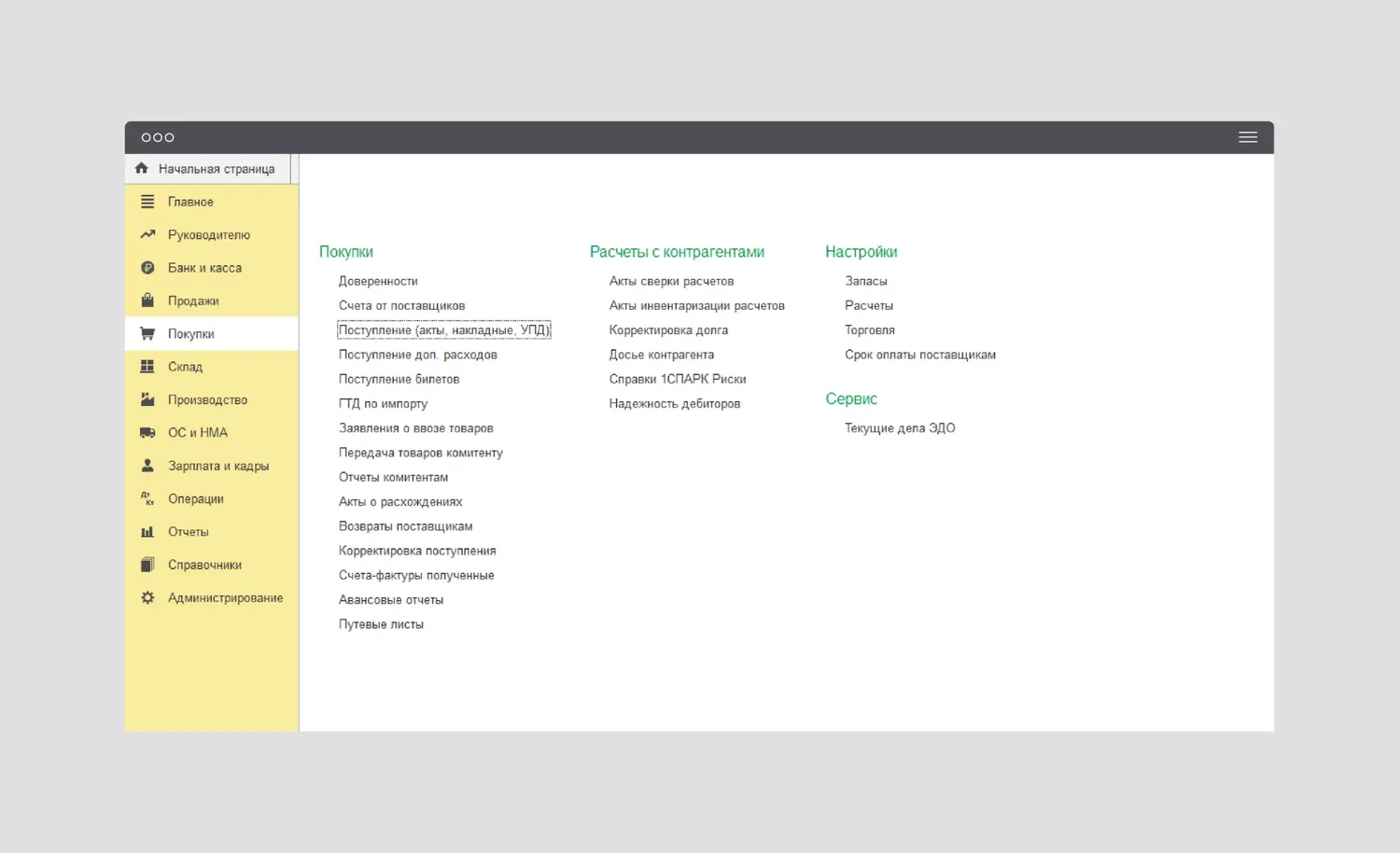
Шаг 7: Нажмите кнопку «Поступление» в раскрывающемся меню и выберите операцию «Услуги (акт)».
В графе «Акт №» можно указать номер акта, если он был составлен, либо номер чека от самозанятого. Далее укажите, какие услуги были оказаны и на какой счёт затрат их следует отнести.
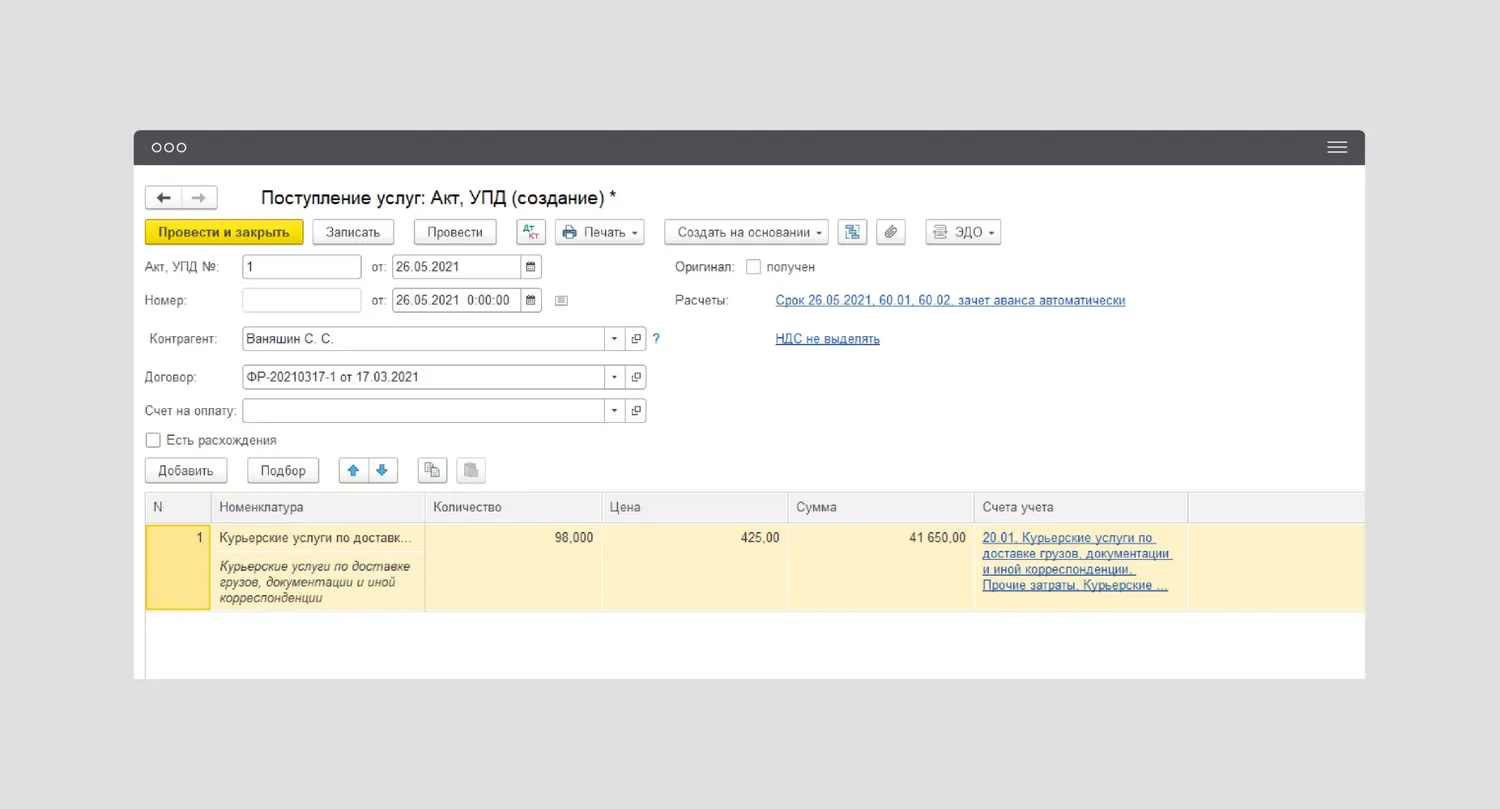
Шаг 8: Программа создаст проводки по дебету затратного счёта и в нашем примере кредит 60.01 (или кредит 76.09).
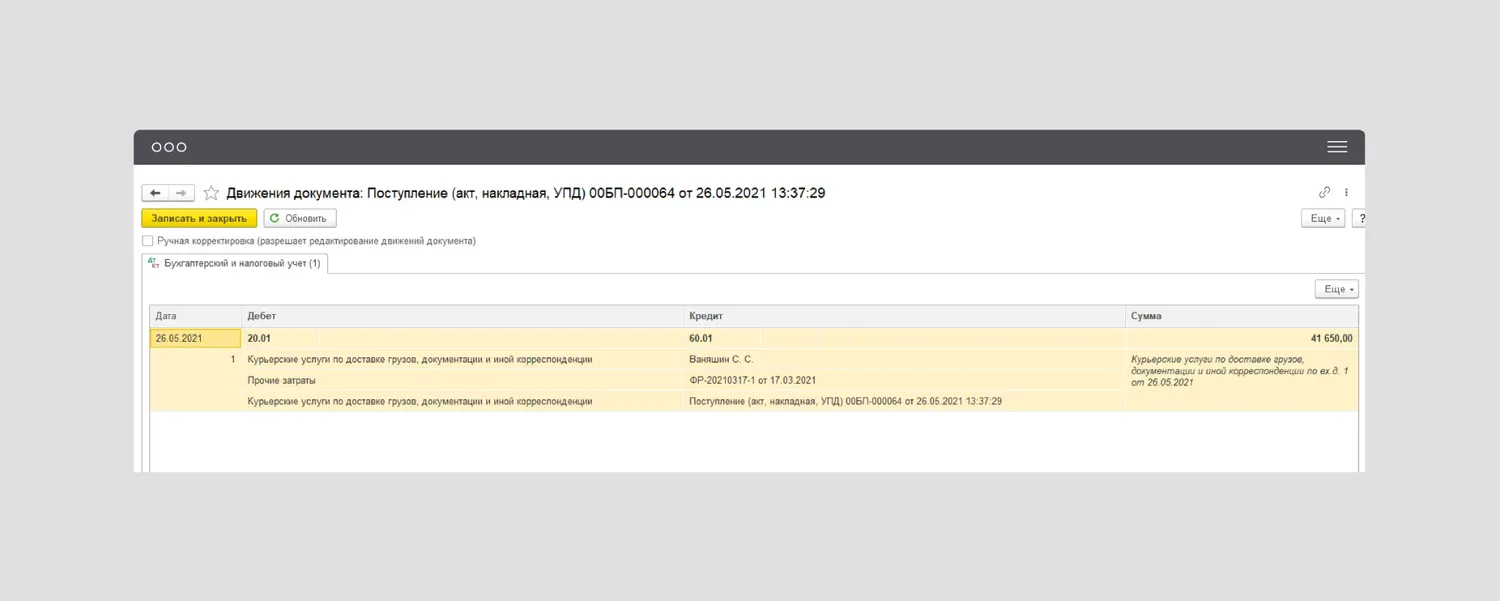
Ещё раз напомним: юридическим лицам и индивидуальным предпринимателям необходимо хранить чеки, полученные от самозанятых. Если заключался договор, то акты тоже нужны. Считайте, что это дополнительно обезопасит вас.
Как видите, процесс оплаты можно выполнить в несколько кликов, но остаётся «бумажная работа». Поэтому если вы сотрудничаете с большим количеством самозанятых по разным задачам, то стоит рассмотреть подключение к платформе для автоматизации.
Современные решения упрощают взаимодействие с исполнителями, позволяют перейти на безбумажный документооборот. Кроме того, партнёрство с Рокет Ворк позволяет комфортно, безбумажно и без рисков сотрудничать с индивидуальными предпринимателями и исполнителями по договорам ГПХ.
Если у вас есть вопросы по сотрудничеству с внештатными исполнителями и автоматизации «операционки», смело задавайте вопросы в комментариях или пишите напрямую.

Начать дискуссию